Uno degli errori più frequenti e frustranti per chi gestisce un sito WordPress è il messaggio "Questa pagina non reindirizza in modo corretto".
Questo errore, spesso causato da una configurazione sbagliata dei redirect o da plugin che entrano in conflitto tra loro, può impedire l'accesso completo al sito, tanto da bloccare utenti e amministratori fuori dal pannello di controllo.
L'effetto immediato è una pessima esperienza utente, un potenziale calo nel posizionamento SEO e, nei casi peggiori, l'inaccessibilità completa della piattaforma.
Con questo articolo ti guiderò in 5 mosse alla diagnosi e alla risoluzione del problema, oltre a darti consigli utili sulla prevenzione e il monitoraggio.
Pronto? Vamos!
Attenzione - Leggi prima qui!
Attenzione! Gli interventi per risolvere errori come "Questa pagina non reindirizza in modo corretto" su WordPress possono compromettere gravemente la struttura e il funzionamento del sito se eseguiti in modo errato.
Alcune modifiche coinvolgono file sensibili come
.htaccess, il database o la configurazione del tema e dei plugin.Se non hai familiarità con queste operazioni tecniche, ti consiglio di agire con estrema cautela.
Sono un tecnico specializzato WordPress: se hai bisogno di assistenza professionale per evitare danni, errori permanenti o perdita di dati, non esitare a contattarmi.
Introduzione al problema
Il problema "Questa pagina non reindirizza in modo corretto" è comunemente associato a un loop di redirect, dove la pagina tenta continuamente di reindirizzare verso se stessa o verso un'altra pagina che a sua volta la rimanda indietro.
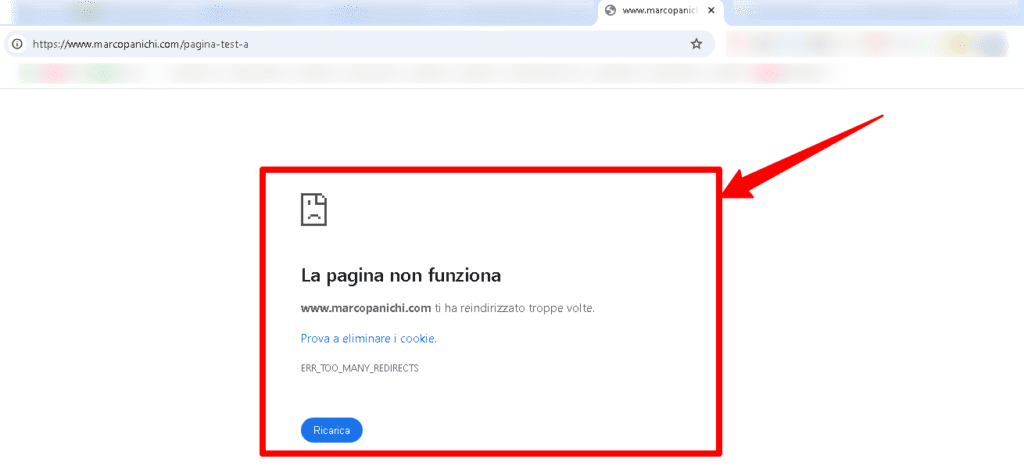
Il redirect WordPress è un meccanismo molto utile per guidare gli utenti verso contenuti aggiornati o per gestire modifiche alla struttura del sito, ma se configurato in modo errato, può portare a errori critici.
Vediamo cosa significa esattamente questo tipo di errore e quali conseguenze può avere.
La causa più probabile: Il loop di reindirizzamenti
Il loop di reindirizzamento si verifica quando due o più URL si reindirizzano l'uno all'altro in modo continuo, impedendo al browser di completare il caricamento della pagina.
Il browser, per proteggere l'utente da un uso eccessivo di risorse e da possibili rischi di sicurezza, blocca la catena di reindirizzamenti e mostra l'errore.
Un tipico errore di redirect può derivare da diverse configurazioni errate, come:
- Impostazioni non corrette degli URL di WordPress (URL del sito e URL della home).
- Plugin che gestiscono i redirect ma sono mal configurati o in conflitto tra loro.
- Regole errate nel file .htaccess.
- Cookie corrotti o problemi nella cache del browser.
Il problema inoltre blocca l'accesso non solo agli utenti comuni, ma anche agli amministratori del sito, rendendo impossibile intervenire dal pannello di controllo se non tramite metodi alternativi come FTP o phpMyAdmin.
Impatto sul sito e sulla SEO
Oltre a impedire l'accesso al sito, l'errore di redirect può avere un impatto negativo sulla SEO, in altre parole può inficiare il posizionamento su Google e altri motori di ricerca.
Quando un sito presenta errori di questo tipo, i motori di ricerca possono interpretarlo come un segnale negativo, portando ad una penalizzazione SEO.
I crawler di Google, ad esempio, potrebbero non essere in grado di accedere correttamente alle pagine del sito, compromettendo l'indicizzazione e la visibilità nei risultati di ricerca.
Inoltre, un sito che mostra un messaggio di errore invece dei contenuti desiderati genera sfiducia e abbandono immediato, con un aumento della frequenza di rimbalzo (il cosiddetto pogo sticking) che viene visto dai motori di ricerca come chiaro segnale del fatto che hanno proposto all'utente un sito non idoneo alla sua ricerca (VERY BAD!).
1) Problemi di configurazione del file .htaccess
Il file .htaccess in WordPress è cruciale per la gestione delle rewrite rules, ossia delle regole che riscrivono gli URL in base a determinate regole fornite dai programmatori.
Un errore o una configurazione non corretta in questo file può facilmente innescare un redirect errato, creando un loop di reindirizzamento.
Tra le modifiche più comuni che causano problemi a livello di .htaccess troviamo:
- Regole di riscrittura duplicate o errate.
- Redirect 301 o 302 mal configurati.
- Conflitti tra le direttive di sicurezza e i permalink.
Esempio di redirect loop:

Esempio di redirect chain:

Il primo passo quindi consiste nel controllare e, se necessario, eseguire un ripristino htaccess:
- Accedi via FTP o File Manager del tuo hosting.
- Rinomina il file .htaccess in .htaccess_old per disattivarlo temporaneamente.
- Accedi alla bacheca WordPress, se possibile, e vai su Impostazioni > Permalink.
- Salva le impostazioni senza modificare nulla: WordPress genererà un htaccess default funzionante.
Questo metodo elimina eventuali regole errate presenti nel file originale.
2) Impostazioni errate di URL nel pannello di amministrazione
Un altro motivo frequente riguarda l'impostazione errata degli indirizzi nel backend.
Un indirizzo WordPress o un URL del sito errato (Impostazioni > Generali) può generare un conflitto tra il dominio configurato e quello reale del sito, provocando un reindirizzamento continuo tra due URL diversi.
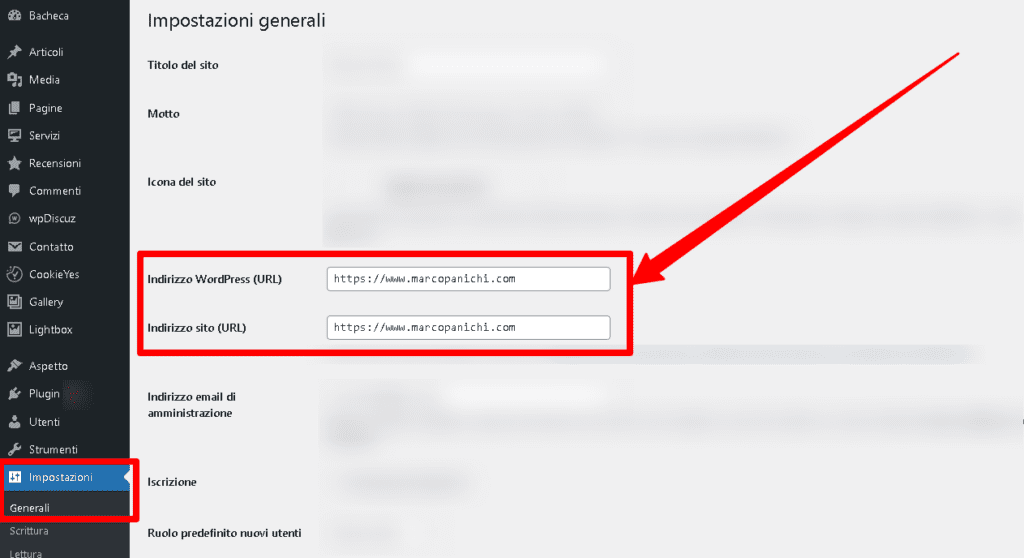
Questo spesso accade quando:
- Il sito è stato spostato da HTTP a HTTPS senza aggiornare le impostazioni URL.
- È stato cambiato il dominio senza modificare correttamente i campi nel pannello di amministrazione.
- Sono stati impostati URL con e senza "www" in modo incoerente.
Per controllare, vai su Impostazioni > Generali e controlla:
- Indirizzo WordPress (WordPress Address)
- Indirizzo sito (Site Address)
Entrambi devono essere coerenti (es.
entrambi con https o entrambi con www).
Se non puoi accedere al backend, puoi intervenire tramite il file wp-config.php per forzare i valori; questo può essere fatto aggiungendo a tale file le seguenti righe:
define('WP_HOME','https://www.tuosito.com');
define('WP_SITEURL','https://www.tuosito.com');Questo forzerà l'uso corretto dell'URL manuale e potrebbe risolvere il loop.
Un altro check che meriterebbe un articolo a parte è controllare e correggere questi URL direttamente dal database (tabella wp_options): ciò può risolvere velocemente l'errore ma è doveroso specificare che si tratta di un intervento estremamente delicato!
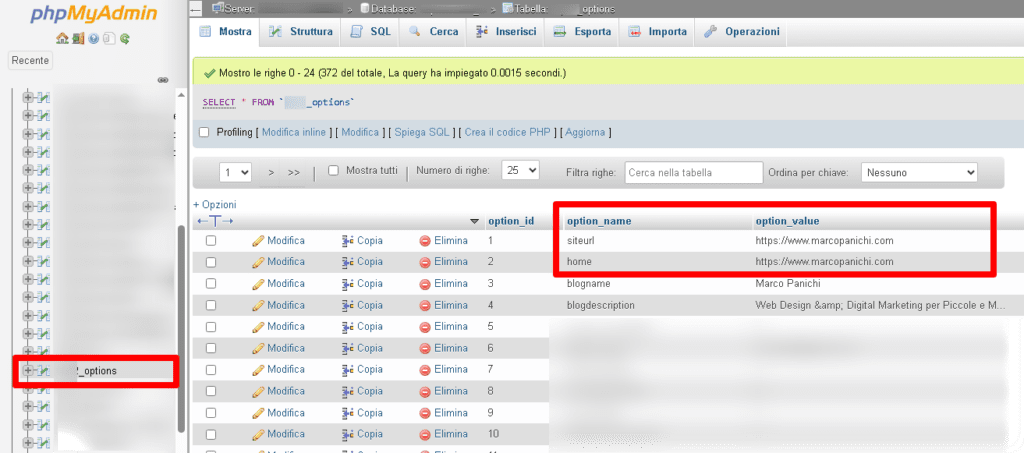
3) Conflitti con plugin di cache o sicurezza
I plugin di sicurezza, i plugin cache WordPress ed anche eventuali sistemi forniti dal provider dello spazio web (si pensi al servizio HISPEED di Aruba o al SG Optimizer di SiteGround) possono interferire con il normale funzionamento dei reindirizzamenti.
Quando si verifica un conflitto plugin, specialmente dopo un aggiornamento, è possibile che venga generato un comportamento imprevisto che porta al loop di reindirizzamento.
I plugin e i sistemi comunemente associati a questo tipo di problema includono:
- W3 Total Cache
- WP Super Cache
- Wordfence Security
- iThemes Security
- Sistemi di cache del provider
Se hai uno di questi sistemi in uso, prova a svuotare la cache WordPress e la cache del browser.
Per svuotare la cache del sito:
- Accedi al plugin di cache (es. WP Super Cache, W3 Total Cache) e clicca su "Svuota cache".
- Se usi un sistema di caching lato server (es. LiteSpeed), svuota anche quella cache.
Per svuotare la cache del browser:
- Apri il browser, vai nelle impostazioni, quindi alla sezione privacy o cronologia.
- Cancella i dati di navigazione selezionando "Cache" e "Cookie".
Per svuotare la cache di eventuali sistemi forniti dal provider dovrai accedere al pannello tecnico di gestione del sito e agire da lì.
Siteground SG Optimizer (lato WordPress):
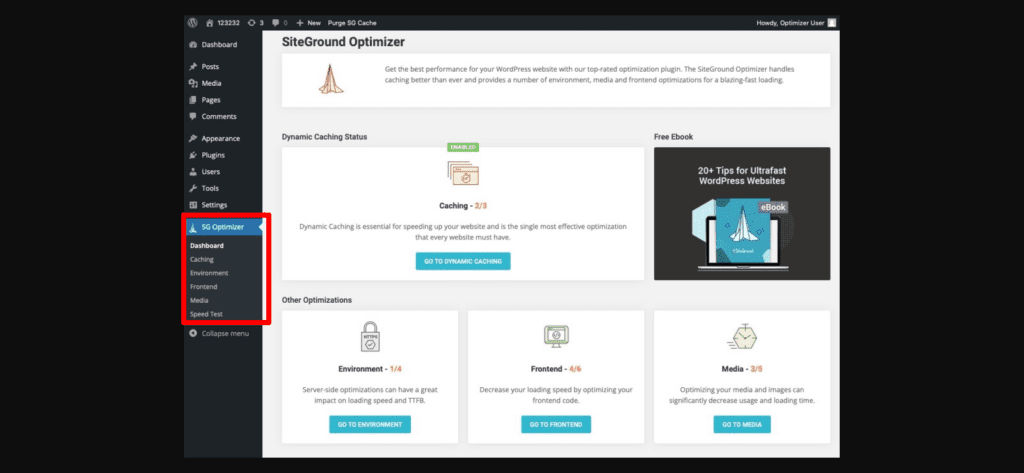
Aruba HiSpeed Cache:
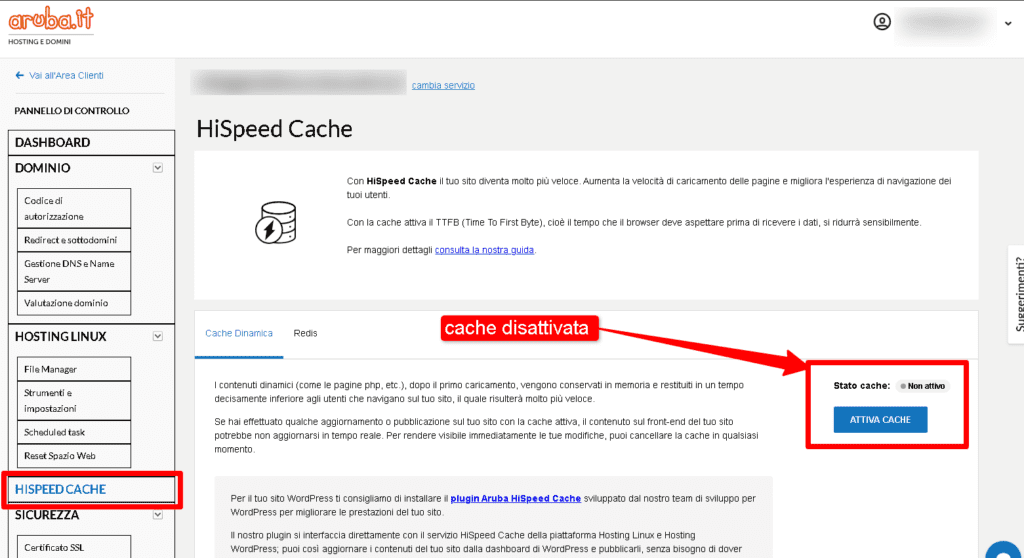
Se ciò non bastasse, prova a disattivare temporaneamente questi plugin o questi sistemi di cache e svuotare la cache del browser nuovamente.
Se non puoi disattivare i plugins da backend, dovrai agire via FTP in tale maniera:
- Accedi via FTP alla directory
/wp-content/. - Rinomina la cartella
pluginsinplugins_old. - Visita il sito per verificare se il problema è scomparso.
- Se funziona, rinomina di nuovo la cartella in
pluginse riattiva i plugin uno alla volta per identificare il colpevole.
4) Errori nel tema o in funzioni personalizzate
Un tema WordPress mal sviluppato o modifiche errate nel file functions.php possono introdurre codice che altera il comportamento del reindirizzamento.
Questo è particolarmente comune quando si utilizzano redirect personalizzati o si manipolano le intestazioni HTTP tramite PHP.
Segni che indicano un possibile bug nel tema WordPress includono:
- Errore che compare solo con un tema specifico attivo.
- Modifiche recenti a functions.php che coinvolgono header o wp_redirect.
- Funzioni personalizzate per il login o l'accesso che causano il loop.
Se hai il dubbio che il tema possa essere l'origine del problema, puoi attivare un tema WordPress predefinito (come Twenty Twenty-Four) per verificare se l'errore persiste.
Puoi fare questo direttamente dal backend (se accessibile) o via FTP rinominando la cartella del tema attivo, così da forzare WordPress a caricare il tema predefinito.
Verifica se il messaggio di errore scompare: se sì, allora il problema risiede nel tema in uso o in un suo file come functions.php o altri files presenti sempre nella cartella del tema stesso.
5) Reindirizzamenti forzati da plugin di redirezionamento e SEO
I plugin SEO come Yoast SEO o anche plugin come Redirection offrono funzioni avanzate per la gestione dei redirect, ma un uso scorretto può portare a problemi.
Un plugin SEO redirect mal configurato può forzare il browser a seguire una catena infinita di reindirizzamenti.
Questo è particolarmente vero se si imposta un redirect che punta alla stessa pagina o a una pagina che ha già un altro redirect attivo.
Per tale motivo è utile effettuare i seguenti controlli:
- Controllare l'elenco dei redirect attivi e disattivare quelli sospetti.
- Verificare che non ci siano redirect in conflitto con regole .htaccess.
- Disabilitare temporaneamente il plugin SEO per diagnosticare il problema.
Monitorare con attenzione queste impostazioni aiuta a mantenere stabile la struttura di navigazione del sito senza incorrere in errori di redirect.
Prevenzione e buone pratiche
Per prevenire errori WordPress come "questa pagina non reindirizza in modo corretto", è fondamentale adottare un approccio proattivo nella gestione dei reindirizzamenti.
Le buone pratiche reindirizzamenti aiutano a mantenere stabile la struttura del sito, migliorando l'esperienza utente e mantenendo il posizionamento SEO.
Di seguito alcune strategie consigliate per evitare problemi futuri.
Evitare redirect multipli o concatenati
Una delle cause più comuni di errori di redirect è la presenza di redirect chain, ovvero catene di reindirizzamento dove una pagina reindirizza a un'altra, che a sua volta reindirizza a un'altra ancora.
Questo rallenta il caricamento, danneggia la SEO e può portare a errori di loop se mal configurato.
Per evitare ciò:
- Verifica sempre il percorso completo del redirect prima di applicarlo.
- Evita di concatenare più redirect uno dietro l'altro.
- Assicurati che il redirect porti direttamente all'URL finale desiderato.
Una gestione chiara e lineare dei redirect aiuta a mantenere pulita l'infrastruttura del sito.
Testare i cambiamenti su ambiente di staging
Prima di applicare modifiche importanti al sito live, è consigliato effettuare test in un ambiente di staging WordPress.
Questo ambiente test replica esattamente il sito principale ma consente di sperimentare e correggere errori senza conseguenze dirette sul sito online.
Tra i vantaggi dell'uso dello staging:
- Puoi testare redirect, aggiornamenti e nuove funzionalità in sicurezza.
- Eviti che un errore come un loop di redirect interrompa la navigazione degli utenti.
- Ti permette di fare debug e correggere problemi prima che diventino pubblici.
Molti provider di hosting offrono la funzione di staging con un solo clic, rendendo facile e veloce implementare questa buona pratica.
Utilizzare strumenti per monitorare i reindirizzamenti
Monitorare costantemente lo stato dei reindirizzamenti aiuta a identificare errori in tempo reale.
Esistono diversi redirect checker che possono essere utilizzati per analizzare il comportamento dei link sul tuo sito.
Tra gli strumenti SEO più utili troviamo:
- HTTPStatus.io - controlla il codice di stato delle pagine e le catene di redirect.
- Chrome DevTools - nella sezione Network puoi vedere i redirect effettuati durante il caricamento di una pagina.
- Yoast SEO Premium - include funzionalità di gestione e monitoraggio dei redirect direttamente dal backend.
L'uso regolare di questi strumenti ti permette di mantenere il controllo sui reindirizzamenti, prevenendo errori e ottimizzando la struttura del sito.
Risorse utili e strumenti consigliati
Per evitare e risolvere l'errore "WordPress questa pagina non reindirizza in modo corretto", è fondamentale conoscere e utilizzare i giusti strumenti.
Alcuni plugin redirect e tool diagnostica WordPress possono semplificare notevolmente la gestione dei reindirizzamenti, aiutandoti a monitorare e correggere eventuali problemi prima che influenzino la SEO o l'esperienza utente.
Plugin consigliati per gestire i redirect
Un buon plugin per la gestione dei reindirizzamenti può prevenire errori e facilitare la manutenzione del sito.
Ecco due tra i migliori:
- Redirection Plugin: è uno dei più popolari e completi. Permette di creare e monitorare redirect 301, 302, 307, tracciare errori 404 e analizzare i log di reindirizzamento direttamente dalla dashboard WordPress.
- Simple 301 Redirects: ideale per chi cerca una soluzione rapida e facile. Consente di impostare redirect permanenti da vecchi URL a nuovi con una semplice interfaccia.
Entrambi i plugin sono compatibili con la maggior parte dei temi e altri plugin SEO, e vengono aggiornati regolarmente.
Usarli correttamente ti aiuterà a evitare configurazioni errate e a mantenere una struttura di link efficiente.
Tool online per verificare i loop di redirect
Se sospetti un errore di reindirizzamento ma non riesci a individuarlo facilmente, puoi usare uno dei tanti redirect loop checker disponibili online.
Questi strumenti analizzano il comportamento degli URL e mostrano eventuali problemi nelle catene di redirect.
Ecco alcuni strumenti efficaci:
- HTTPStatus.io: analizza gli header HTTP e rivela ogni passaggio del redirect.
- Redirect-checker.org: semplice da usare, mostra immediatamente eventuali loop o redirect multipli.
Inoltre, strumenti come header HTTP tool ti consentono di analizzare le intestazioni delle richieste e risposte HTTP, aiutandoti a capire come il server gestisce le richieste e dove potrebbe esserci un problema.
Integrare questi strumenti nella tua routine di manutenzione WordPress è una strategia efficace per evitare errori futuri e mantenere il sito performante.
In conclusione
Il messaggio WordPress "questa pagina non reindirizza in modo corretto" non è soltanto un fastidio tecnico, ma può diventare una vera e propria minaccia per l'integrità e la visibilità della tua azienda online.
Per questo è importante agire subito: dalla gestione corretta dei redirect alla verifica delle impostazioni di URL, fino all'utilizzo dei plugin e tool adatti, ogni passaggio è essenziale per ripristinare la piena funzionalità del sito e garantirne la stabilità nel tempo.
Se hai dubbi su uno qualsiasi dei passaggi descritti, o se l'errore persiste nonostante gli interventi, contattami subito: come tecnico WordPress qualificato, sono a disposizione per fornirti assistenza specializzata, aiutandoti a risolvere il problema in modo rapido, sicuro e professionale.

